Berbagi lagi dari tulisan di blog saya mengenai pemanfaatan salah satu aplikasi open source di linux untuk editing video dan film, bernama Pitivi. Mengapa saya sebutkan salah satu? Karena ada banyak aplikasi open source serupa, misalkan Open Movie Editor. Itulah indahnya dunia linux dan open source 
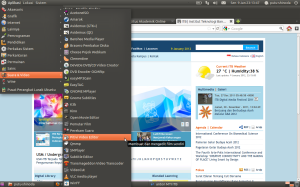
Untuk proses editing suatu video maupun film , di Linux tersedia banyak perangkat lunak open source. Anda bisa menggunakan open movie editor, pitivi, dan lainnya. Pada tulisan ini akan dibahas pitivi pada distro Ubuntu. Jika ingin mencoba, silahkan sesuikan dengan distribusi yang anda gunakan sekiranya ada sedikit perbedaan.
, di Linux tersedia banyak perangkat lunak open source. Anda bisa menggunakan open movie editor, pitivi, dan lainnya. Pada tulisan ini akan dibahas pitivi pada distro Ubuntu. Jika ingin mencoba, silahkan sesuikan dengan distribusi yang anda gunakan sekiranya ada sedikit perbedaan.
 , di Linux tersedia banyak perangkat lunak open source. Anda bisa menggunakan open movie editor, pitivi, dan lainnya. Pada tulisan ini akan dibahas pitivi pada distro Ubuntu. Jika ingin mencoba, silahkan sesuikan dengan distribusi yang anda gunakan sekiranya ada sedikit perbedaan.
, di Linux tersedia banyak perangkat lunak open source. Anda bisa menggunakan open movie editor, pitivi, dan lainnya. Pada tulisan ini akan dibahas pitivi pada distro Ubuntu. Jika ingin mencoba, silahkan sesuikan dengan distribusi yang anda gunakan sekiranya ada sedikit perbedaan.Pertama, jika Pitivi belum terinstall, installah melalui software center dengan mengetikkan pitivi atau ke kategori multimedia. Untuk proses instalasi bisa menggunakan koneksi internet atau secara offline menggunakan ke;pingan DVD repository (jika memerlukan bisa mengontak saya untuk pemesanan). Kemudian, setelah terinstall, cek di aplikasi –> suara dan video –> pitivi.

Kini ambillah sebuah file video/film dan sebuah file audio. Kemudian drag di bagian bawah.
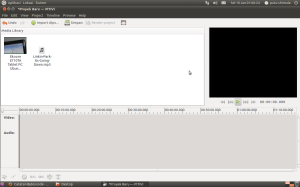
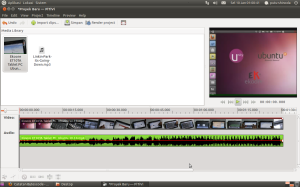
Secara default Pitivi akan memisahkan antara file video dan audio beserta dengan frame video dan volume audio. Anda bisa menurunkan volume hingga ke bawah (tidak terdengar) untuk kemudian ditumpuk (ganti) dengan audio lainnya, misal dalam hal ini file audio yang kita inputkan tersebut.
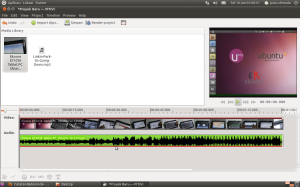
Ada kalanya durasi antara file video dan file audio yang kita inputkan tidak sama panjang. Dalam kasus ini file video jauh lebih pendek dibandingkan file audio. Anda bisa memendekkan dengan cara menarik file audio ke arah kiri hingga sejajar dengan file video (frame terakhir). Konsekuensinya, audio seperti terputus saat dijalankan nanti. Untuk kasus ini, penulis menambahkan lagi video video, sehingga menjadi semacam video kompilasi.
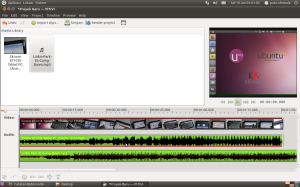
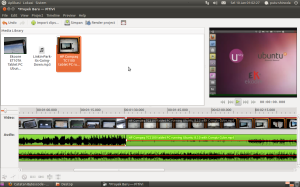
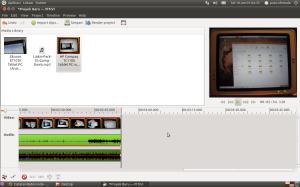
Jika sudah, saatnya mengklik menu untuk render. Pitivi akan menanyakan lokasi meletakkan file hasil rendering tersebut. Tentukanlah, misalkan dalam hal ini di home. Kemudian inputkan nama file hasil, termasuk juga keluarannya dengan mengklik menu modifikasi. Setelah selesai, klik OK dan menu render, dan biarkan proses berjalan sampai selesai (berdasarkan waktu yang ditampilkan).

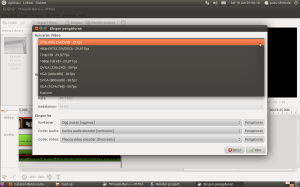
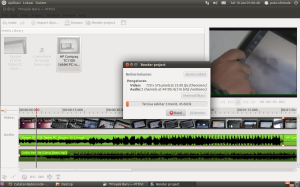
Selesai 
Tidak ada komentar:
Posting Komentar